
autodesk robot 2022破解版
版本: 大小:895MB
类别:行业软件 时间:2023-09-01
立即下载提取码:jpsg
版本: 大小:895MB
类别:行业软件 时间:2023-09-01
立即下载提取码:jpsgautodesk robot 2022全称也为autodesk robot structural analysis pro 2022,它是由Autodesk公司出品的一款用于结构分析和结构设计的应用软件,是世界上最通用的结构分析设计软件之一,能够帮助工程师解决各种工程结构上的问题。该软件有着人性化的用户界面,几乎所有的功能都完全是通过用户熟知的图形化窗口界面呈现在用户面前的,软件可用于工程结构的可视化建模、结构分析以及计算结果整理。里面包含了相当多工具集,用可以通过各种设置参数来进行建模并且生成计算模型,可视化建模可以促进对需求更好的理解、更清晰的设计、更加容易维护的系统。软件有强大的结构分析能力,可以提供动力分析、静力分析、非线性分析等各种不同的分析方式,用户可以根据需求进行选择。软件还有网格划分算法和内孔识别算法为工程师提供了易于使用且功能强大的有限元前处理方,更有非常强大的后处理功能,为计算结果整理提供了方便。该软件能够为工程结构设计提供更加灵活的的方式,且在此次全新的版本中,软件还有BIM集成的工作流程、风荷载模拟、开放灵活的API等各种新功能,能给用户带来全新的体验,有需要的朋友欢迎来本站下载。
PS:本站为大家提供的是“autodesk robot 2022破解版”,压缩包当中附带的破解文件可以有效激活程序,详细的教程已经整理在了下文。
1、在网站下载解压得到本站提供的全部文件,打开iso镜像文件,得到软件源程序和crack破解文件
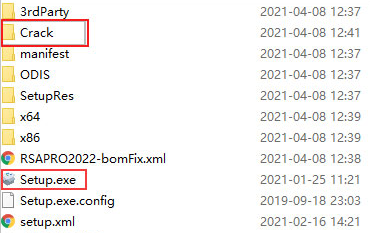 2、双击运行setup.exe,右上角选择简体中文,然后勾选我同意条款,点击下一步
2、双击运行setup.exe,右上角选择简体中文,然后勾选我同意条款,点击下一步
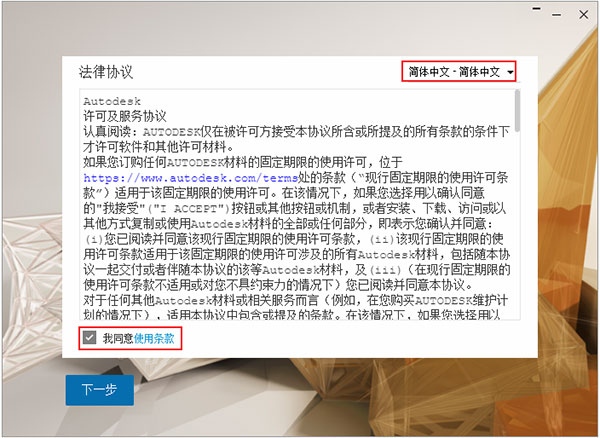
3、选择软件安装路径,默认路径为C:\Program Files\Autodesk,然后点击下一步
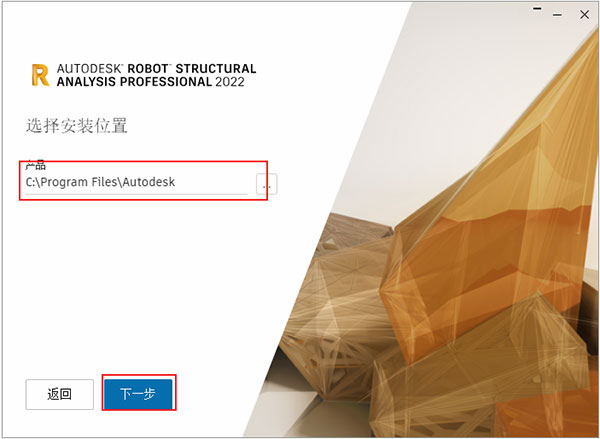
4、勾选安装其他组件,点击安装
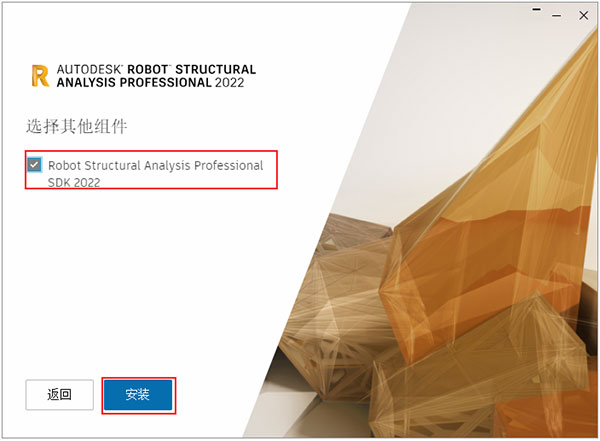
5、软件安装完成,先不要运行软件,退出安装引导
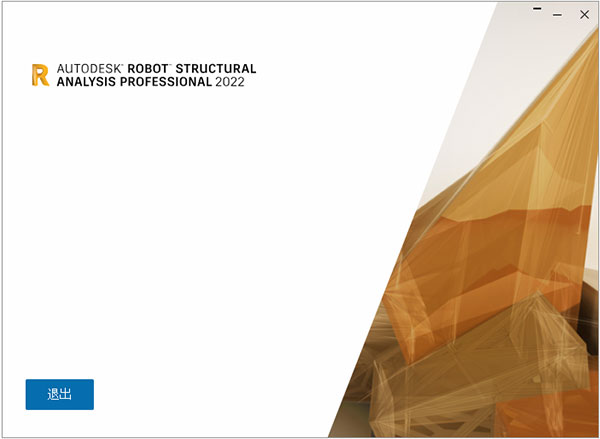
6、win+r打开运行输入services.msc,打开服务管理器
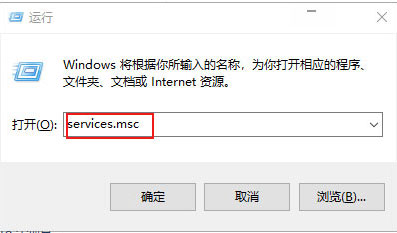
7、找到Autodesk Desktop Licensing Service服务点击停止
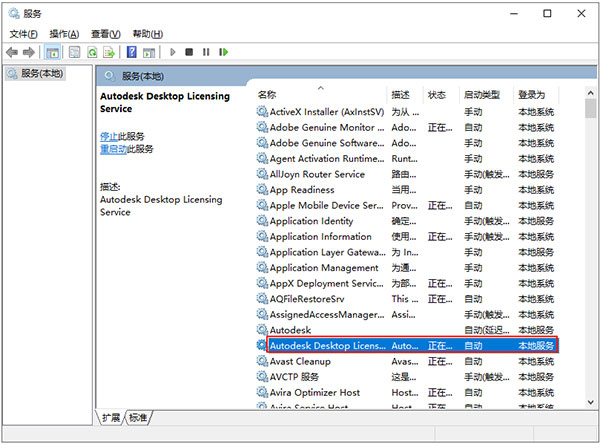
8、将crack补丁中的AdskLicensingService文件复制到下面路径中替换,路径:C:\Program Files (x86)\Common Files\Autodesk Shared\AdskLicensing\11.0.0.4854\AdskLicensingService
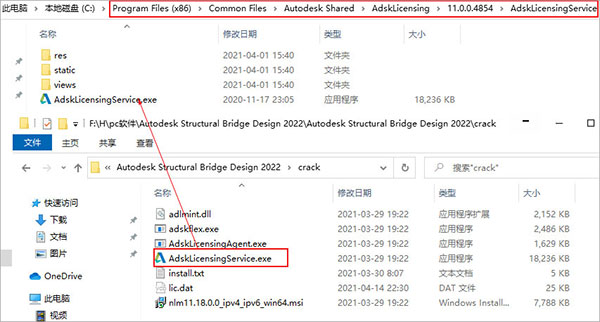
9、将crack补丁中的AdskLicensingAgent.exe、adlmint.dll文件复制到下列路径中,替换,路径为:C:\Program Files (x86)\Common Files\Autodesk Shared\AdskLicensing\11.0.0.4854\AdskLicensingAgent
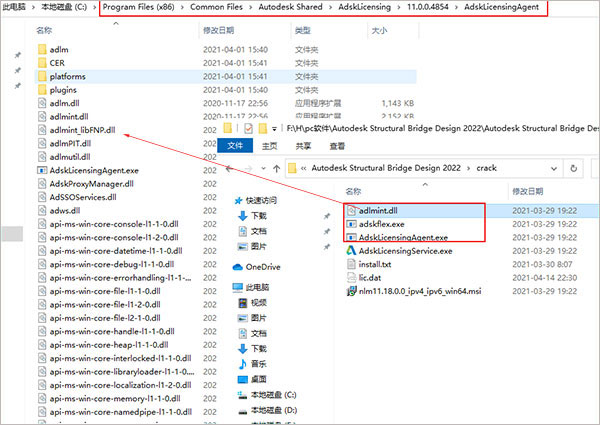
10、运行crack中的nlm11.18.0.0_ipv4_ipv6_win64.msi,安装LMTOOLS Utility程序,一直下一步直到安装完成
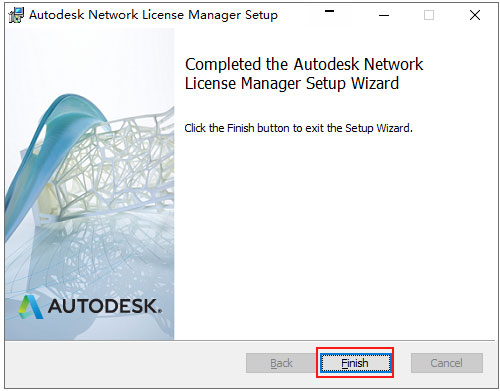
11、将crack补丁中的adskflex.exe,复制到目录下替换;默认路径:C:\Autodesk\Network License Manager
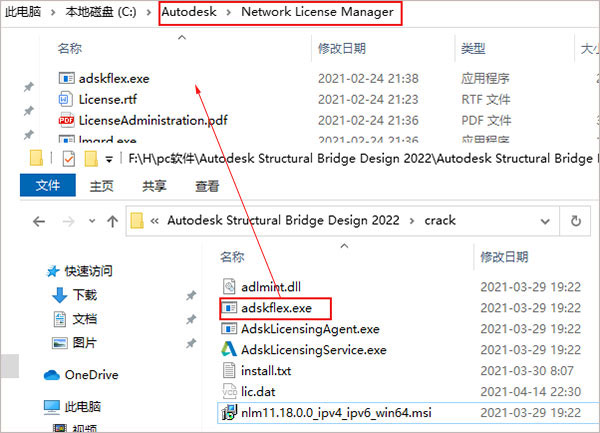
12、运行cmd,输入ipconfig /all,获得主机名和mac物理地址,然后编辑记事本打开lic.dat并更改HOSTNAME和MAC,HOSTNAME = 主机名
MAC = 物理地址(注意这里能有-符号),然后保存
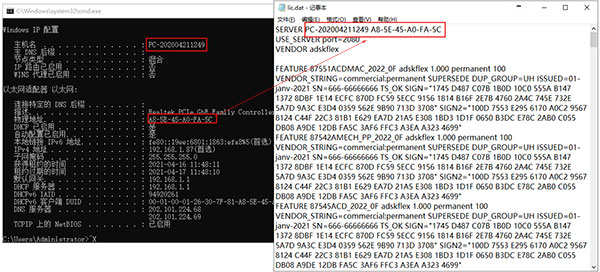
13、将lic文件移到C:\Autodesk\Network License Manager目录中
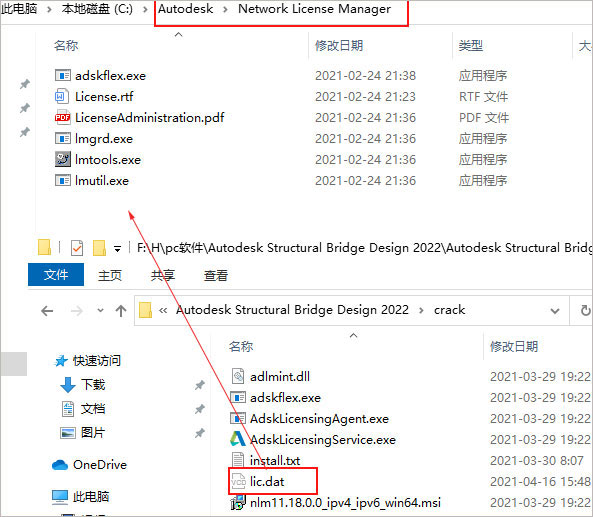
14、在C:\Autodesk\Network License Manager里启动lmtools.exe,添加“ Autodesk”服务名称,选择lmgrd.exe作为lmgrd的路径, lic.dat作为许可证文件的路径,然后勾选下面的start server at power up和use services
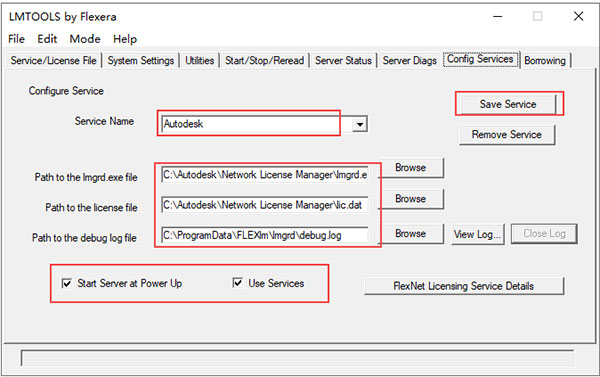
15、在“service/license file”中选择刚才的 Autodesk服务,然后勾选下面的ignore license file path env var
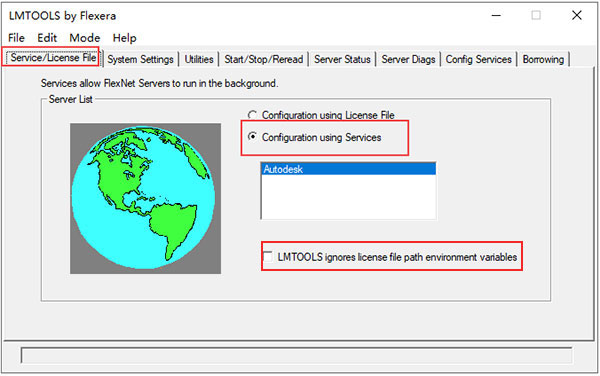
16、然后在“start/stop/read”点击“start server”,然后再点击“rereadlicense file”
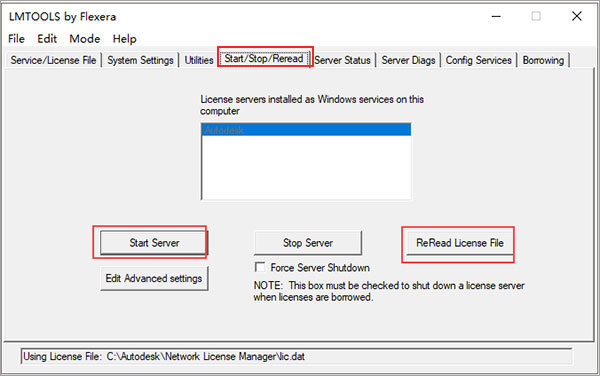
17、最后在“server status”点击“perform status enquiry”,看到有adskflex: UP v11.18.0就表示破解成功了,没有则找到问题重试
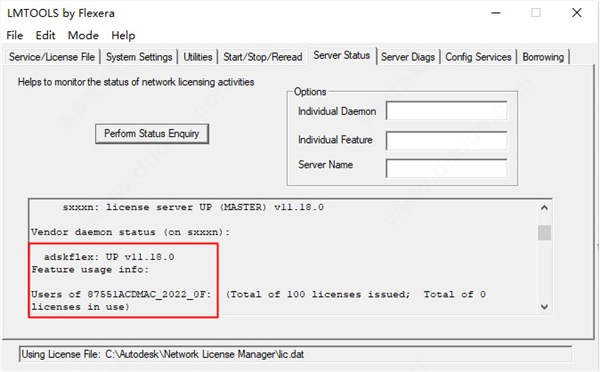
18、启动软件
选择Use a network license
选择Single license server
填写127.0.0.1, localhost
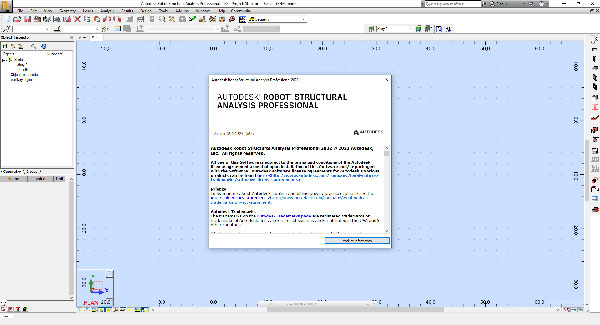
19、好了,软件成功激活,以上就是软件的详细安装教程。
1、用于分析和分析结构的线性和非线性行为的各种工具
2、复杂结构的动态分析
3、检查和模拟应力类型和地震等自然荷载
4、建立与Autodesk Revit软件的双向通信
5、拥有40多个国际钢铁规范和30多个混凝土规范的混凝土和钢结构设计
6、采用直接分析法(DAM)
7、能够模拟风洞并检查产生的风量
软件功能
1、BIM集成的工作流程
与Revit和其他设计工具交换数据。
在与集成的机器人结构分析或集成的Revit链接是一个工具,它允许之间的双向数据交换的Autodesk®机器人™结构分析专业(机器人)和的Autodesk®Revit®(Revit中)。
使用此工具,您可以:
将结构模型从Revit传输到机器人或从机器人传输到Revit
在另一个程序中更改模型后,在一个程序中更新结构模型
将静态分析的结果和在Robot中计算出的所需钢筋传输到Revit模型。
该工具使您可以处理大型结构模型的一部分。您可以在一个程序中加载整个结构,选择一部分,然后将其转移到另一个程序中。
另外,您可以将模型保存到中间文件(SMXX),然后在Robot或Revit中打开它。您可以使用SMXX文件在不同计算机上的程序之间交换数据。
2、风荷载模拟
在设计过程中测试风荷载,以避免成本高昂的变化。
该风荷载模拟选项,您可以模拟你的周围结构的风量,并自动生成风荷载。
您可以直接在Robot中模拟和生成风荷载,或者如果您的计算机上安装了程序,则可以将结构导出到Autodesk Simulation CFD。
3、广泛的分析能力
测试静态,模态和非线性结构的行为。
在结构内定义载荷的过程中,所有情况均归因于线性静态类型。您可以将分析类型更改为屈曲分析,谐波分析或时程分析。或者,您可以创建新的工况并针对不需要预定义的静态工况(模态或地震分析)的分析类型执行计算。
4、有限元自动网格化
创建高质量,高级的有限元网格,以获得更精确的分析结果。
5、增强|特定国家/地区的设计标准
使用特定国家的截面形状和英制或公制建筑代码以支持代码检查。
6、开放灵活的API
创建自定义参数结构,直接提取结果,并扩展分析和代码检查功能。
用户界面
用户界面的主要功能如下所示。
从启动面板中选择一种结构类型后,将打开特定于模块的界面。
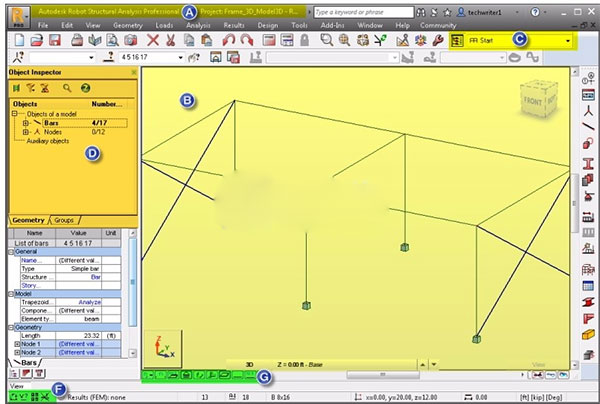
1、标题栏
标题栏显示项目名称和结构计算数据。
2、绘图区
绘图区域是结构的显示和编辑区域。在绘图区域上方,菜单,列表和工具栏的数组有助于设计阶段。界面右侧的工具栏包含最常用的工具。
3、布局
布局是用于执行特定操作的对话框,查看器和表的系统。它们有助于您定义,计算和设计结构时的连续操作。
4、对象检查器
对象检查器包含您可以在结构中选择,查看或编辑的对象的列表。
5、意见
一组按钮,用于控制结构的视图和显示属性。查看的元素包括节点/钢筋编号,面板编号,支撑符号,截面形状,载荷符号和值,以及给定载荷工况的结构变形。
6、快速启动按钮
界面的底部显示了可供快速参考的信息,例如活动的编辑字段的名称,光标坐标和单位。在此处可以找到几个快速启动按钮,例如“显示”,“快照设置”和“图形选择过滤器”。
设置首选项和结构轴
在菜单栏中,选择工具
在“首选项”对话框的“语言”区域中,将“区域设置”设置为“欧洲代码”
在菜单栏中,选择几何 > (轴定义)。
在“结构轴”对话框中,键入自定义轴的名称,例如“ 我的结构轴”。
可以使用三种不同类型的轴:笛卡尔,圆柱和任意轴。在这种情况下,请确认已选择笛卡尔坐标系作为轴的类型。
在“ X”选项卡上,将“位置”设置为0.00,重复次数。到2,距离到7.5,如下所示。
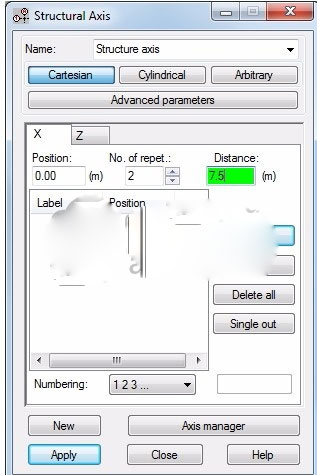
单击“ 应用”,然后单击“ 关闭”。
结构轴显示在网格上,如下所示。
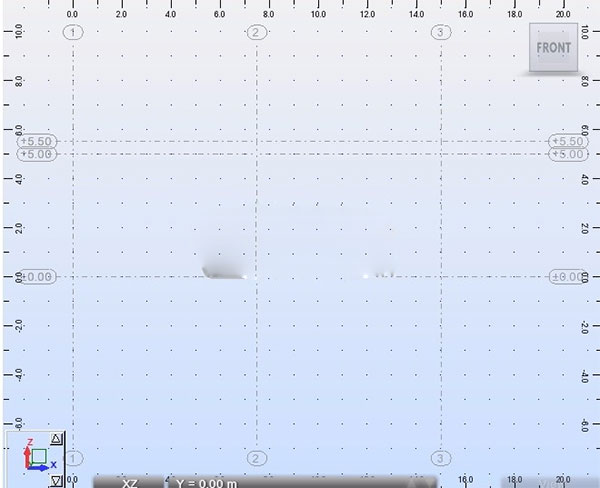
将项目另存为My Structural Project.rtd。
设置钢筋截面并绘制钢筋
在菜单栏中,选择几何 > (条形)。
在“ 条形”对话框中,默认的“ 条形类型”设置为“ 简单条形”,“ 截面”设置为IPE 100。为此,您需要添加其他两个部分。
在条形部分旁边,单击。
在“新建节”对话框中,您可以从各种数据库和系列中指定节。
注意:请注意,在对话框顶部,“ 截面类型”设置为“ 钢”。这是分配给新部分的默认材料。以后可以将其更改为更具体的材料。
在“ 部分选择”区域中,验证所选数据库为“ 欧洲”,然后在“族”下拉菜单中选择“ IPE”
在“部分”下拉菜单中,选择“ IPE 270”,然后单击“ 添加”。重复此步骤并添加IPE 330部分。
单击关闭。
一、加载CADmep .ARX
如果安装了Fabrication CADmep,则必须了解可以在不运行Fabrication CADmep的情况下运行AutoCAD 。如果您安装制作CADmep安装AutoCAD之后,制作CADmep安装创建桌面快捷方式图标自动加载制作CADmep每当.ARX文件制作CADmep从该快捷方式启动。如果自己启动AutoCAD,则必须使用APPLOAD命令加载Fabrication CADmep .arx文件,从而启动Fabrication CADmep。
构造CADmep在AutoCAD功能区中不显示任何用户界面组件。但是,成功加载Fabrication CADmep时,以下用户界面组件在AutoCAD应用程序窗口中可见:
CADmep服务面板
CADmep工具栏
CADmep右键单击菜单。
要在AutoCAD中加载Fabrication CADmep .arx文件,请执行以下操作:
启动AutoCAD。
AutoCAD完全加载后,在命令行中键入APPLOAD并按Enter。显示“加载/卸载”对话框。
在“加载/卸载应用程序”对话框上,浏览并选择以下.arx文件:
C:\ Program Files \ Autodesk \ Fabrication <版本> \ CADmep \ CADmep20_1x64.arx(用于64位AutoCAD)
单击加载。
注:如果在AutoCAD中打开包含CADmep项的图形 ,则 Fabrication CADmep .arx将自动加载并启动 Fabrication CADmep。同样,TAKEOFF命令将启动CADmep.arx。
二、、AutoCAD和Navisworks的对象启动器
Autodesk Fabrication CADmep对象启动器是一个免费软件应用程序,它允许在AutoCAD或Navisworks等应用程序中访问Autodesk Fabrication CADmep对象模型和BIM数据。通过Autodesk Fabrication CADmep对象启动器,可以在Autodesk Fabrication CADmep环境之外访问在Autodesk Fabrication CADmep中创建的对象数据和几何图形。特别是,通过Autodesk Fabrication CADmep对象启动器,Navisworks用户可以在查看Autodesk Fabrication CADmep 3D模型时直接检索属性数据。
注意:如果已经在与AutoCAD和或Navisworks相同的计算机上安装了Autodesk Fabrication CADmep,则无需安装Autodesk Fabrication CADmep对象启动器即可在AutoCAD或Navisworks中查看Fabrication CADmep数据。
如果您在Navisworks中打开Fabrication CADmep文件而未在该计算机上安装Autodesk Fabrication CADmep对象启动器,则可能会显示类似于以下内容的“代理信息”对话框:
“代理信息”对话框指示在工程图中存在一些自定义对象,需要先安装对象启用器,然后才能访问该应用程序中的对象。
在AutoCAD或Navisworks上安装Autodesk Fabrication CADmep对象启动器
要在AutoCAD或Navisworks上安装Autodesk Fabrication CADmep对象启动器,请执行以下操作:
从Autodesk网站下载Autodesk Fabrication CADmep对象启动器后,关闭所有打开的Autodesk RealDWG应用程序(例如AutoCAD或Navisworks)。
双击对象启用器可执行文件exe)以开始安装对象启用器。
请按照安装对话框上的说明进行操作。
一旦安装了Autodesk Fabrication CADmep对象启动器,当使用AutoCAD或NavisWorks打开包含Fabrication CADmep对象的图形时,AutoCAD或Navisworks将自动加载DBX程序,并且Fabrication CADmep对象现在将在AutoCAD或Navisworks中可见。
手动加载对象启动器:
如果先前已经加载了ARX(CADmep应用程序可执行文件),则需要手动加载对象启用器(DBX)。
要在AutoCAD上手动加载对象启用码,请执行以下操作:
启动AutoCAD。
在命令行中,键入APPLOAD,然后浏览到AutoCAD安装文件夹。
加载适当的.dbx模块,例如:
。MAPcadduct17.dbx(适用于AutoCAD 2007- 2009)
。MAPcadduct17x64.dbx(适用于AutoCAD 2008- 2009 64Bit)
。MAPcadduct18.dbx(适用于AutoCAD 2010- 2012)
。MAPcadduct18x64.dbx(适用于AutoCAD 2010-2012 64Bit)
如果您已经注册了对象启用器,并且该模型未在Navisworks中显示:
在Navisworks中,转到“工具”全局选项文件读取器DWG \ DXF \ SAT DWG加载程序。
将DWG加载程序设置为与保存图形的DWG版本相对应。
-Microsoft®Windows®10(64位版本)•Microsoft®Windows®10 Home-
Microsoft®Windows®10 Pro-
Microsoft®Windows®10 Enterprise-
Microsoft®Windows®10 Education-
Microsoft®Windows®10 Enterprise LTSB-
Microsoft®Windows®10 Pro Education-
Microsoft®Windows®7(64位版本)
-Microsoft®Windows®7 SP1-
Microsoft®Windows®7 SP1 Professional-
Microsoft®Windows®7 SP1 Enterprise-
Microsoft®Windows®7 SP1旗舰版
内存:8 GB RAM或更多
显示:
-至少1280 x 1024的显示器和显示适配器具有24位彩色。
-专用视频卡,其硬件支持OpenGL®spec 1.4或更高版本,并支持DirectX®9或更高版本。
空间:用于安装的1 GB可用磁盘空间(如果未从DVD安装,则为5 GB)+安装后剩余的5 GB可用磁盘空间。

纸魅app4.74MBv1.7.5
下载
国富二代破解版13.3MBv3.0
下载
四季视频app破解版30.62MBv1.0.2
下载
百搜视频app去广告版74.82 MBv8.12.72
下载
刷宝短视频app53.01MBv2.706
下载
卡车司机乔3中文版195MBv0.22
下载
36漫画app正版14.8MBv9
下载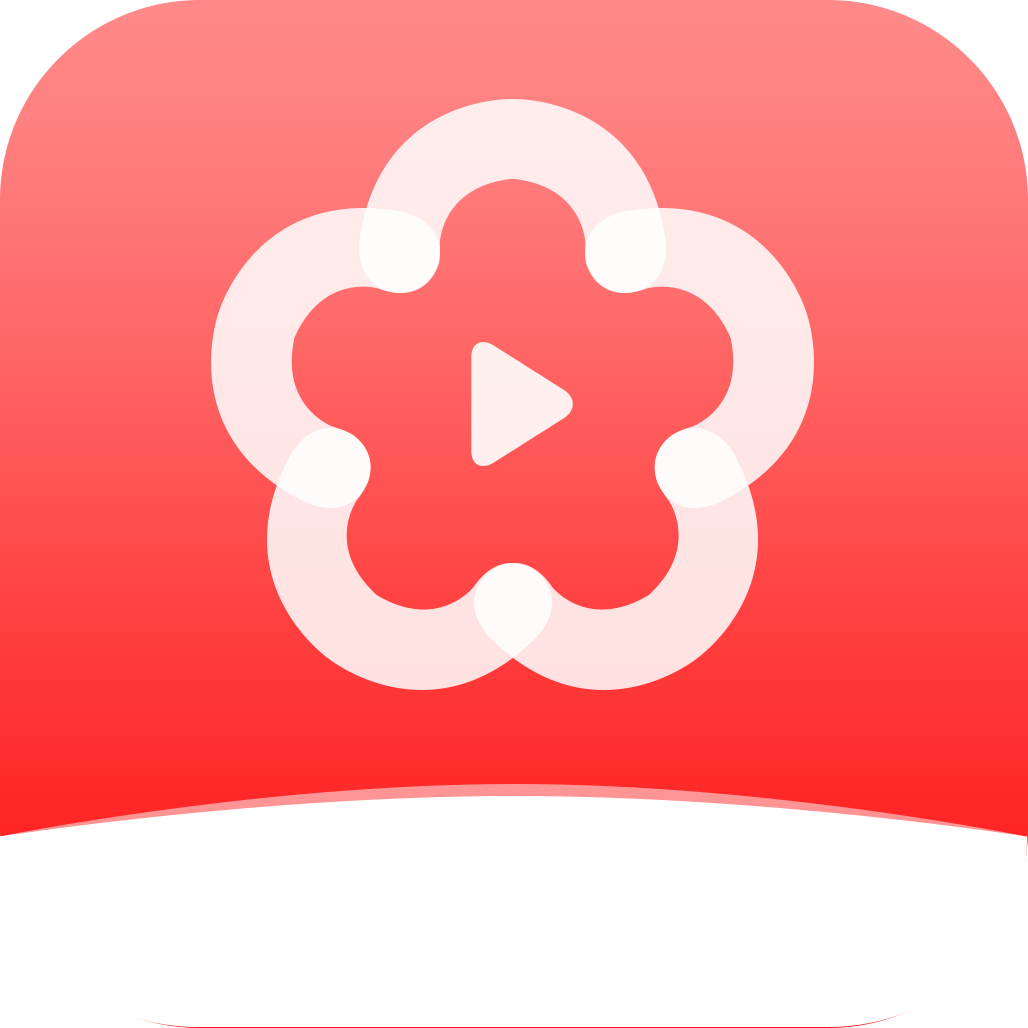
梅花视频无限制破解版36.3MBv3.1.1
下载
滴滴司机31.1MBv5.2.6
下载
迅捷影视app21.68MBv1.0
下载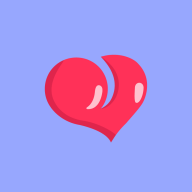
小桃红直播安卓版37MBv1.0.0
下载
小坏蛋影视app18.59 MBv4.3.0
下载
草莓视频81.16MBv4.5.3
下载
vip电影app安卓版33.4MBv2.1.0
下载
大象视频免费版9.41MBv4.0
下载